| 設定画面 | [ 外観 ] > [ カスタマイズ ] > [ ヘッダーメディア ] |
|---|
フロントページ(トップページ)のキービジュアルを登録します。
動画や画像を複数登録するとスライド表示もできます。
ヘッダー動画
| 対象のページ | フロントページ |
|---|
ヘッダー動画を設定するには、動画を選択を押して動画ファイルをアップロードする方法と、YouTubeのURLを入力する方法の2つがあります。
2つとも設定するとファイルアップロードの方が優先されます。
Youtube動画のURL入力に関しては、ユーザーのデータ通信量のことを考慮してスマートフォンでは動画を表示させないように設計されております。こちらは、WordPressの仕様となります。
| カスタマイザーでの設定 | 表示 |
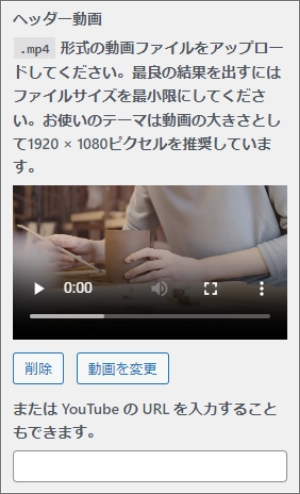 | 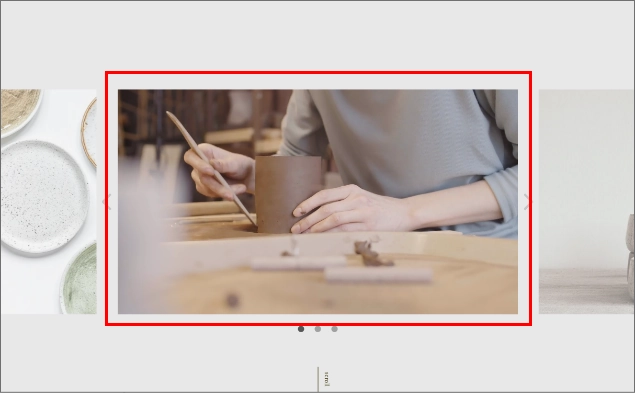 |
※動画は複数アップしてもスライドできませんのでご注意ください。
ヘッダー画像
| 対象のページ | フロントページ |
|---|
ヘッダー画像を追加します。新規画像追加ボタンをクリックし設定します。
ヘッダー画像に文字を入れる際は中心から300px以内に入れてください。
| カスタマイザーでの設定 | 表示 |
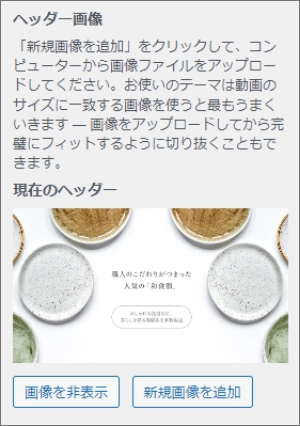 |  |
300pxを超えると、スマホで見た際に文字が見切れます。
300px以内で作成したヘッダー画像
| 作成画像 | パソコン表示 | スマホ表示 |
|---|---|---|
 |
 |
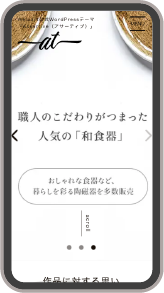 |
300pxを越えて作成したヘッダー画像
| 作成画像 | パソコン表示 | スマホ表示 |
|---|---|---|
 |
 |
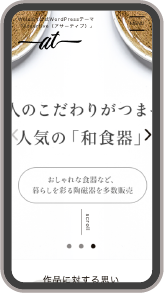 |
自動再生の切り替え
デフォルトは「有効化」です。自動でスライドさせたくない場合は、「無効化」にチェックをします。
スライドの速度調整
自動再生速度とは、動画もしくは画像がその場にとどまっている時間です。デフォルト値では5,000(=5秒)です。
数字が小さくなれば、その場にとどまっている時間は短く、数字が大きくなれば長くなります。
スライドアニメーションの速度とは、1枚目から2枚目に変わる時の速さのことです。デフォルト値では1,000(=1秒)です。
スライドのページネーション変更
デフォルトでは、ドットナビゲーションを表示にチェックがついています。スライドしている動画もしくは画像の下に丸い点がドットナビゲーションです。不要な場合はチェックを外すと表示されなくなります。
| ドットナビゲーション表示 | ドットナビゲーション非表示 |
|---|---|
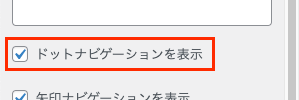 | 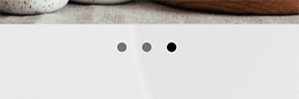 |
矢印ナビゲーションはデフォルトで非表示になっています。チェックを入れると表示されます。
| 矢印ナビゲーション表示 | 矢印ナビゲーション非表示 |
|---|---|
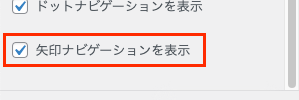 | 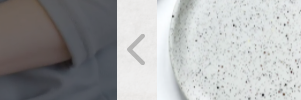 |
ファーストビューのスクロールダウンリンクを表示
| 対象のページ | フロントページ |
|---|
ファーストビュー下に設置しているスクロールボタンの表示・非表示を設定できます。
| カスタマイザーでの設定 | 表示 |
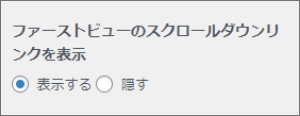 | 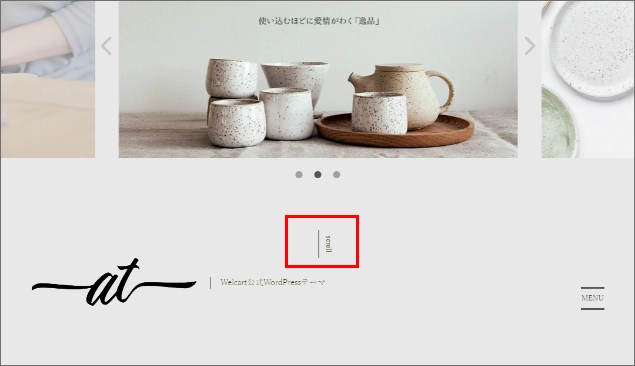 |




 PAGE TOP
PAGE TOP